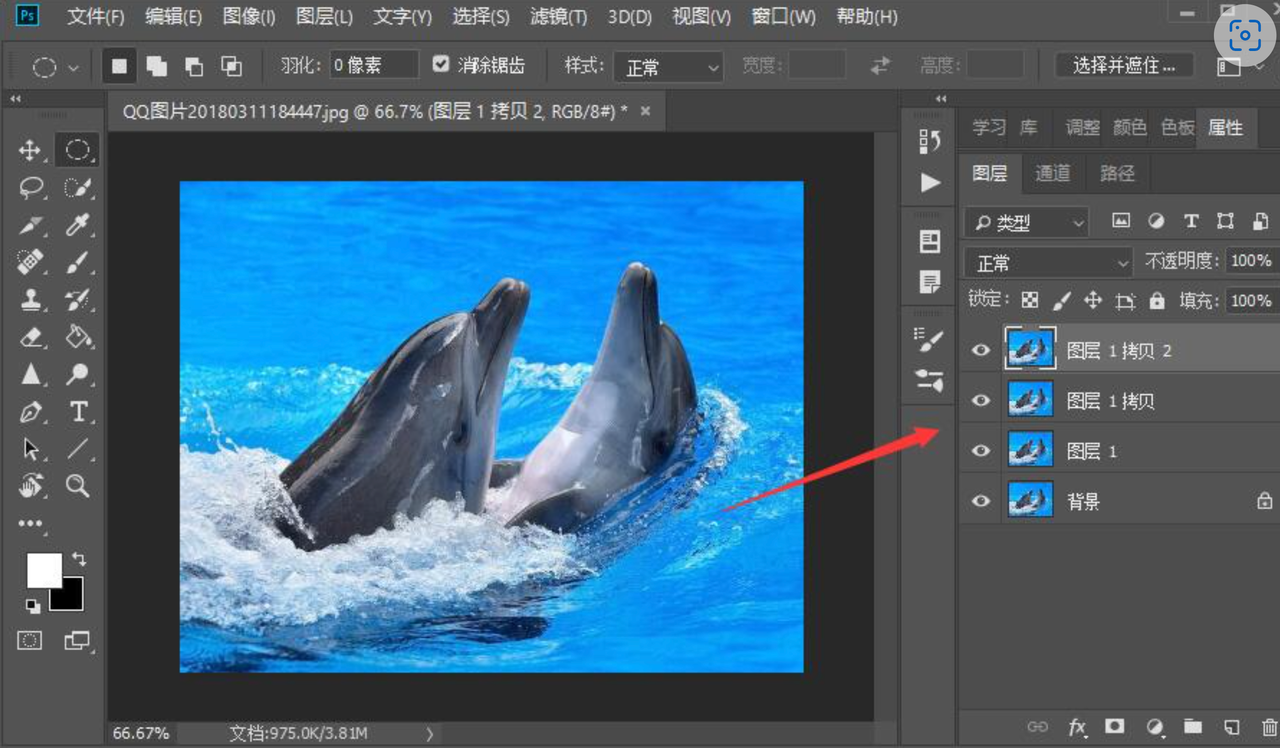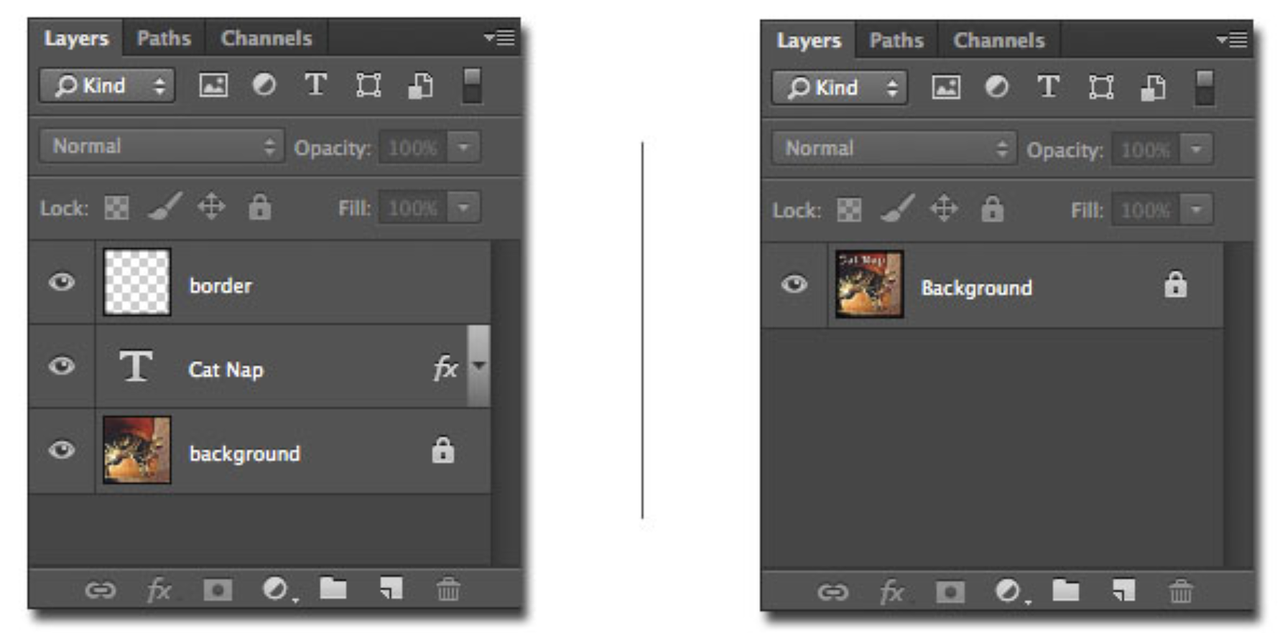| PS怎么合并图层? | 您所在的位置:网站首页 › ps图层组合 › PS怎么合并图层? |
PS怎么合并图层?
|
PS怎么合并图层?
更新时间:2023-11-07 11:19:21 在 PS(Photoshop) 中,图层合并是一个常用的操作,可以帮助设计师们轻松地管理和编辑多个图层。本文将详细介绍几种常用的图层合并方法,以及如何根据实际需求选择合适的合并方式:包括向下合并、合并选中的图层、合并可见图层、快捷键合并可见图层以及合并所有图层,具体方法根据设计需求和图层可见性来选择,接下来本文就与大家分享 PS 合并图层的详细操作,一起来看看吧! 1、 PS 怎么合并图层?根据设计需求选择:在实际设计过程中,根据设计需求选择合适的合并方式。例如,如果需要将某个图层与下面的图层合并,可以选择 "向下合并";如果需要合并多个指定图层,可以选择 "合并选中的图层"。 考虑图层可见性:在合并图层时,需要考虑图层的可见性。如果只需要合并可见图层,可以选择"合并可见图层";如果需要合并所有图层,无论是否可见,可以选择"合并所有图层"。
在 PS 中,可以通过向下合并、合并选中的图层、合并可见图层、快捷键合并可见图层以及合并所有图层这几种方法来将图层合并: 向下合并:选中要合并的图层,右键点击图层,然后选择"向下合并"。这样会将选中的图层与下面的一个图层合并成一个。合并选中的图层:按住 Ctrl 键(Windows)或 Cmd 键(Mac)点击图层,以选择多个图层。接着,可以使用快捷键 Ctrl+E(Windows)或 Cmd+E(Mac)来合并选中的图层。或者右键点击选中的图层,然后选择 "合并图层"。合并可见图层:在图层面板中,如果想要合并所有可见的图层,可以在任意图层上右键点击,然后选择 "合并可见图层"。或者点击 PS 顶部的 "图层" 选项,选择 "合并可见图层"。快捷键合并可见图层:在键盘上同时按下 Ctrl+Shift+E(Windows)或 Cmd+Shift+E(Mac)可以快速合并所有可见图层。合并所有图层:选中所有需要合并的图层,然后按下 Ctrl+E(Windows)或 Cmd+E(Mac)快捷键,可以直接将选中的所有图层合并在一起。
以上就是关于「 PS 怎么合并图层?」的全部内容,PS 中的图层合并功能为设计师提供了便捷的设计流程管理工具。通过掌握常用的图层合并方法,选择合适的合并方式,以及注意合并图层的相关注意事项,设计师们可以在实际设计过程中轻松地管理和编辑多个图层,从而提高创意设计的效率。如果你认为下载 PS 并且需要付费使用比较麻烦,那可以尝试使用被很多人称为 “网页版PS” 的便捷设计工具——即时设计,免费使用,体验打开浏览器就能做设计的丝滑感受~ |
【本文地址】
公司简介
联系我们